Kā ievietot kājeni no trešās lapas. Divu lapu numerācija MS Word
- Kā numurēt lappuses programmā Word 2007
- Kā sakārtot lappušu numerāciju
- Kā noņemt numuru no pirmās lapas
- Kā ievietot lappušu numerāciju programmā Word 2010
- Pirmā metode.
- Otrs veids.
- Kā noņemt numuru no titullapas
- Kā nomainīt lapu Word 2010
- Kā numurēt lappuses programmā Word 2013
Jūs izveidojāt nepieciešamo dokumentu Word programmā, bet jūs nezināt, kā tajā numurēt lapas? Tad jūs nonācāt īstajā vietā. Šajā rakstā mēs jums pastāstīsim, kā to izdarīt.
Ir daudz populāru versiju Microsoft Office un periodiski Microsoft izlaiž dažādus ielāpus un papildinājumus. Mēs runāsim par to, kā numurēt lapas programmā Word 2007, jo tas tiek izmantots personālie datori biežāk nekā citi. Tomēr ir vērts atzīmēt, ka Microsoft Word 2010. gada lappušu numerācijas iestatījumi ir līdzīgi. Tāpēc iesakām sākt.
Cik bieži izmantojat Word?
Augšējā rīkjoslā atrodiet cilni " Ievietot " un noklikšķiniet uz tā. Tālāk atrodiet cilni " Galvenes un kājenes " un tajā - cilni "Lapas numurs ".
Jums būs saraksts. Tajā atlasiet vēlamo numuru formātu (lapas augšdaļā, apakšā vai malā, kā arī pašreizējā stāvoklī) un noklikšķiniet uz tās ar kreiso pogu. Tiek atvērts saraksts, kurā tiks piedāvāts dažāda veida numerācija.
Šeit kopumā un viss.
Ja jums ir jābūt numurētiem no konkrēta numura, tad vispirms atkārtojiet pirmos soļus, un pēc tam cilnē “Lapas numurs ” atlasiet rindu “ Formatēt lapas numurus ...”
Ja vēlaties numurēt Word lapas īpašā formātā (piemēram, atlasiet treknrakstā vai pasvītrot), vispirms ievadiet tā saucamo kājenes rediģēšanas režīmu, ko var izdarīt, veicot dubultklikšķi uz lapas numura. Rediģējiet numuru, cik nepieciešams. Šis formāts tiks piemērots visiem pārējiem lappušu numuriem.
Kad esat pabeidzis, veiciet dubultklikšķi uz jebkuras lapas (bet ne galvenes un kājenes laukā) vai opcijas Aizvērt galvenes un kājenes logu .
Ja vēlaties, lai jūsu dokumenta pirmā lapa nebūtu numurēta (piemēram, jums ir nepieciešams veidot vāka lapu), to var izdarīt divos veidos.
- Pirmais veids: atrodiet cilni “ Lapas izkārtojums ” augšējā panelī un pēc tam “Lapas iestatījumi ”. Atveriet šo logu pilnā skatā, noklikšķinot uz bultiņas apakšējā labajā stūrī. Atrodiet cilni „ Papīra avots ”, un sadaļā “ Izplatīt galvenes un kājenes ” atzīmējiet izvēles rūtiņu blakus “pirmajai lapai”.
- Otrā metode: ievadiet galvenes un kājenes rediģēšanas režīmu, kuru jau zināt, veicot dubultklikšķi uz galvenes un kājenes lauka. Panelī " Iespējas " atrodiet opciju " Īpaša kājene pirmajā lapā ”un izvēlieties to. Visbeidzot, aizveriet kājenes logu.
Tagad jūs zināt, kā numurēt lapas programmā Word 2007 un 2010.
Microsoft Word - skolēni, biroja darbinieku un rakstnieku programma, kas paredzēta darbam ar drukāto tekstu. No ieraduma krievi saīsināja vārdu uz vārdu "Word". Viena no problēmām, kas rodas no neinformētiem lietotājiem, ir lapu skaita skaitīšana.
Kāpēc ir nepieciešams uzskaitīt lapas?
- veidot jēgpilnu kopsavilkumu,
- rakstot garas esejas, esejas,
- diplomu projektu, kursa darbu, \ t
- sniegt disertāciju, zinātnisko darbu pilnīgumu,
- priekšmetu izkārtojumam
- orientācijai fantastikas darbā,
- sistematizēt jebkādu saskaņotu tekstu.
Daudzi zinātnieki un skolēni, kas atrodas tālu no zinātnes rūpes, raksta skaitļus zem loksnēm ar rokām. Bet tas aizņem daudz laika, un pat izskatās neglīts - kas notiks, ja kļūda? Vai tiešām ir nepieciešams izdrukāt tekstu jaunā veidā? Let's izdomāt, kura puse iet, lai atrisinātu šo mazo problēmu, kā rezultātā.
Kā numurēt lappuses programmā Word 2007
Vecā, pazīstamā un saprotamā 2007. gada versija ir biežāka nekā citi, tāpēc sāksim ar to. Atrodiet vietu Word lapas numerācijā: pārvietojiet kursoru un noklikšķiniet uz peles labās pogas cilnē "Ievietot".
Cilnes platajā panelī, kas izstiepta pelēkā lodziņā virs teksta, ir redzams lodziņš “Page Number”. Viņam ir svarīga loma jautājumā,% kā ievietot lapiņu programmā Word 2007%. Jūtieties brīvi pārvietot kursoru virs lodziņa ar lolotajiem burtiem, noklikšķiniet divreiz. Tas novedīs pie nolaižamās izvēlnes. Jūsu izvēlētajā variantā tiks piedāvātas trīs oriģinālās iespējas - “lapas apakšā”, „laukos”, „virs”.

Iespēja “izdzēst lapu numurus” ir paredzēta, lai veiktu pretējās darbības - noklikšķinot uz šīs rindas, varat izņemt lapas numurus programmā Word 2007. Izvēlieties, piemēram, standarta variantu, kā numurēt lappuses programmā Word 2007 - lapas apakšā.
Kā sakārtot lappušu numerāciju
Pirms jūsu acīm parādīsies nepieciešamās veidnes, lai lietotājs saprastu, kā izskatīsies bloķēšana ar numuru. Tas var būt standarta melns, krāsains, liels, ar līniju, kas to noņem no galvenā teksta. Raksti apmēram 20. Piemēram, izmantojiet lielu krāsu. 3. Virziet kursoru, noklikšķiniet uz.
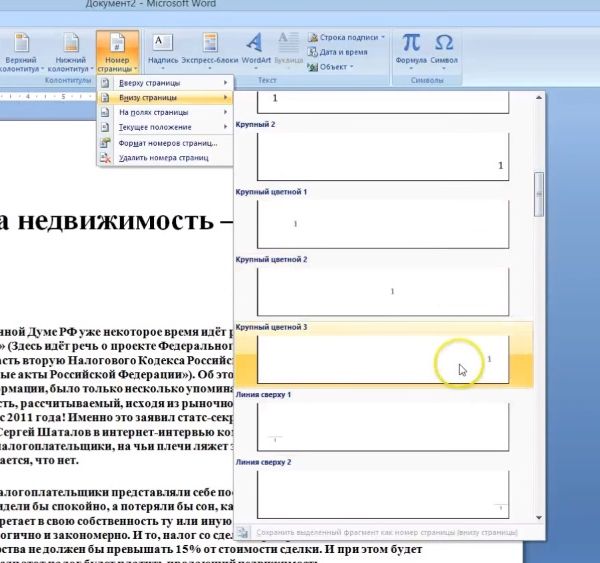
Uzreiz parādās numerācija, un augšējā daļā tiek parādīta izvēlne Designer.
Jūs varat:
- ievilkums no malām
- ielīmējiet attēlu, vinjeti, ūdenszīmi
- noņemt parakstu no pirmās lapas utt.
Kā noņemt numuru no pirmās lapas
Divos klikšķos problēma tiek atrisināta, tāpat kā Word, neskaitiet pirmās lapas. Izvēlnē "Dizaineris" atrodiet frāzi "īpaša pirmās lapas kājene". Ievietojiet ķeksīti un izbaudiet skaisto dizainu jūsu laikmeta darbā - vai tā ir studenta eseja vai ironiska detektīva stāsts par jūsu autorību.
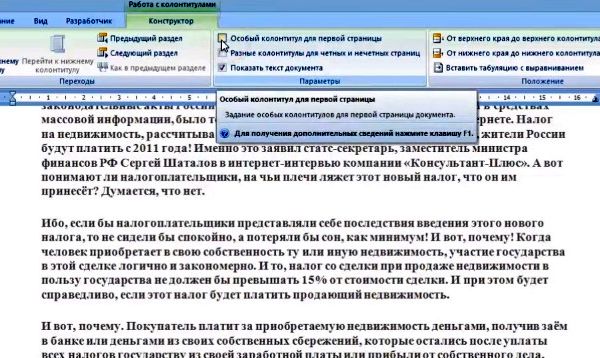
Lai iztīrītu lappušu numerāciju programmā Word 2007, “Dizaineris” varat noklikšķināt uz līnijas “Lapas numurs” un pēc tam uz “Dzēst lapu numurus”.
Kā ievietot lappušu numerāciju programmā Word 2010
Word 2010 ir grūts programma ne tikai tāpēc, ka tas ietaupa tekstu dažreiz ne atvērtā formātā. docx. Lietderīgajā programmatūrā ir daudz "izcilu". Tātad, ir divi veidi, kā numurēt lapas programmā Word 2010.
Pirmā metode.
Tradicionāli mēs sākam izdomāt, kā numurēt Word 2010 lapas, pārlūkojot izvēlnes cilnes. Atrodiet "Insert" (blakus "Main" cilnei pa kreisi), noklikšķiniet uz tā.
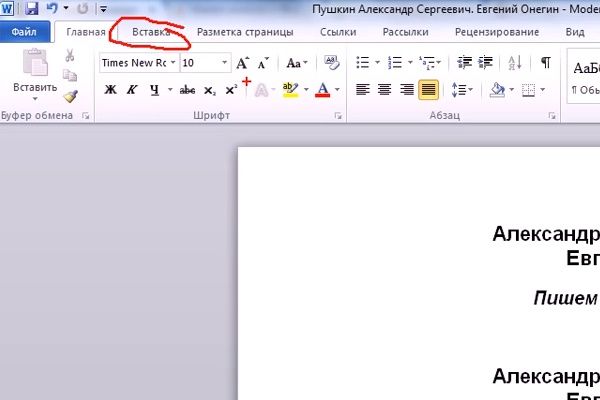
Atrodiet laukumu ar rakstzīmēm "Lapas numurs". Noklikšķiniet uz. Pazīstams panelis izzudīs - skat. Zemāk. Veidnes izvēle ir tradicionāli jūsu. Veidlapas - tieši tā, kā 2007.gadā.

Problēma, kā numurēt lappuses programmā Word 2010, ir veiksmīgi atrisināta.
Otrs veids.
Šī metode ir arī vienkārša. Skatīt laukus atvērtu dokumentu ? Noklikšķiniet uz nejauši atlasītās lapas apakšdaļas, kur jūs gatavojaties numurēt Vārda lapas. Tiek parādīts žoklis, kā arī etiķete “Kājene”.
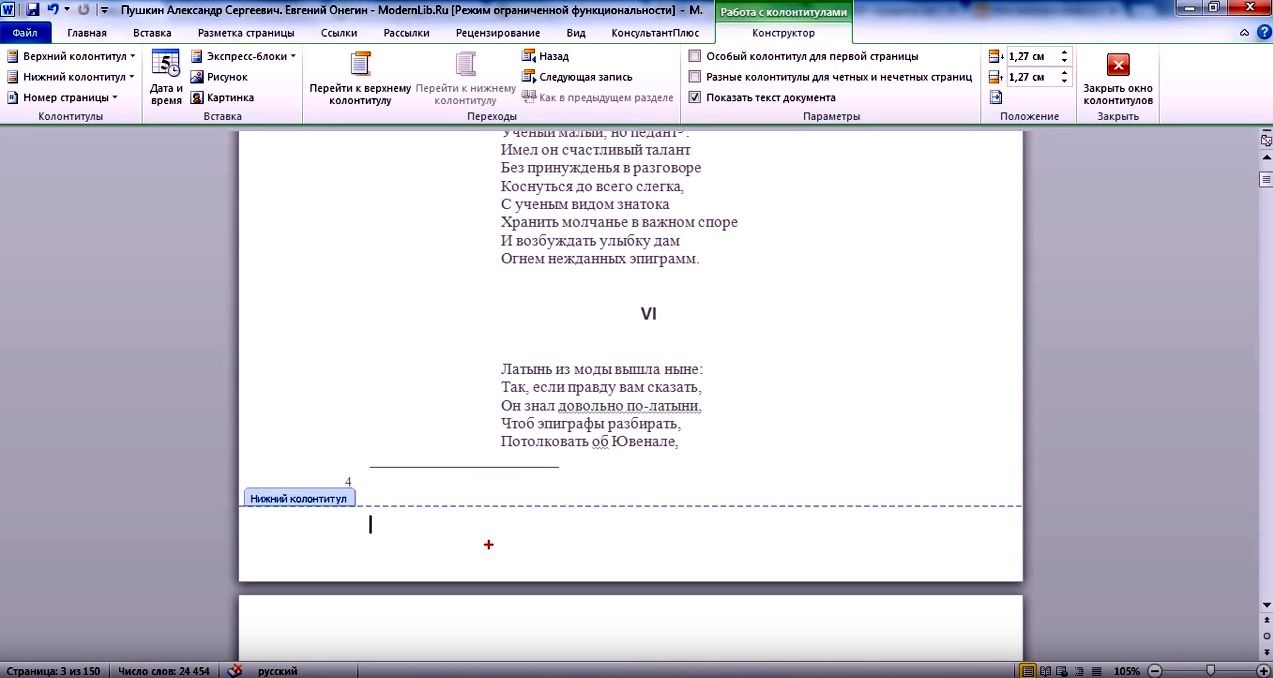
Tikmēr tajā pašā laikā augšējā daļā tiks parādīta noderīgā izvēlne.
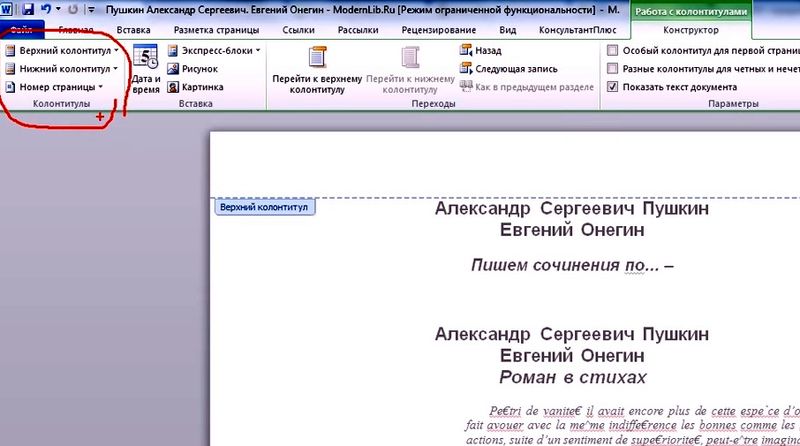
Pēc tam izvēlieties pogu "lapas numurs". Veiciet dubultklikšķi uz tā. Pēc tam noklikšķiniet uz līnijas, kuru vēlaties, izvēloties, kā numurēt lappuses Word, augšpusē, apakšā vai pusē.
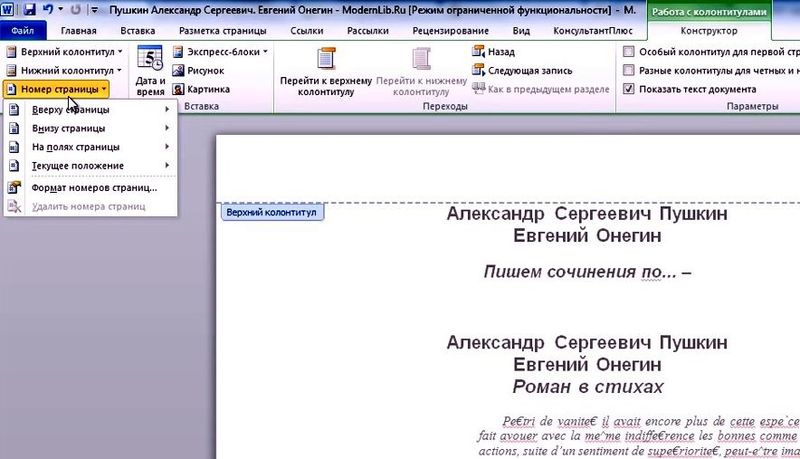
Uz monitora jūs pamanīsiet izmaiņas. Cilne „Dizaineris” automātiski atvērsies, kur jūs turpināsiet veikt darbības. Atlasiet piedāvātās shēmas veidni.
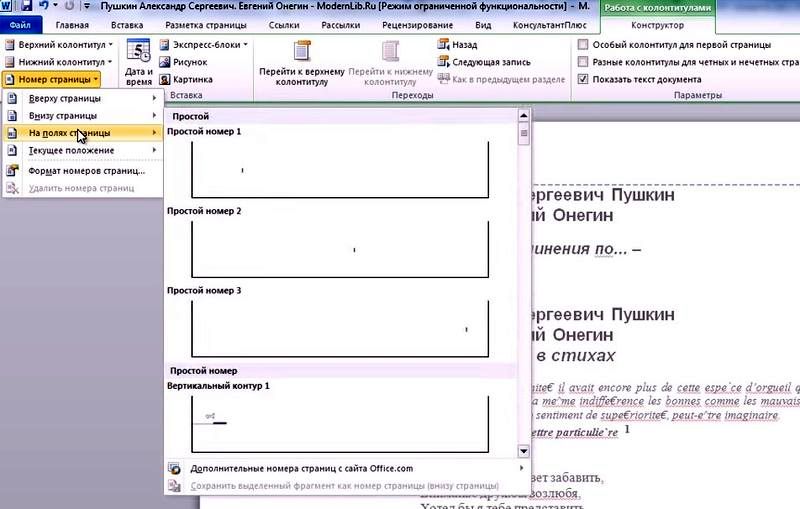
Viss, jums izdevās automātiski numurēt Vārda lapas.
Kā noņemt numuru no titullapas
Izvēlnes "Dizaineris" 2010. gada versijā, kas parādās augšpusē, noklikšķinot uz kājenes, ir tukšas kastes ērces. Atlasiet rindu “pirmās lapas īpašā kājene”, noklikšķinot uz peles, uzliekot atzīmi, un ar “vienu” titullapu būs pagājis. Bet tas parādīsies otrajā lapā.
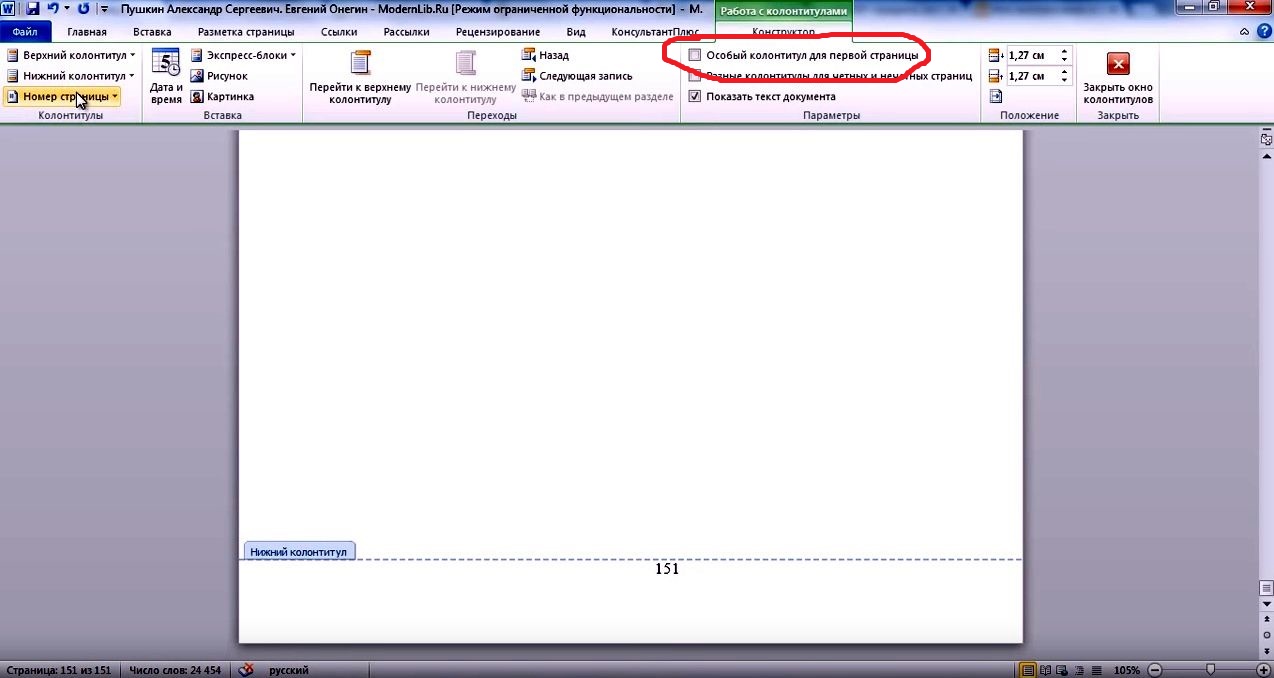
Kā nomainīt lapu Word 2010
Ja ir nepieciešams izdrukāt tekstu atsevišķi, un tas ir tālu no sākuma, īpaša Word 2010 iespēja būs izdarīta, jo jau izmantotajā “Konstruktorā” izvēlieties “Formatēt lapas numurus”.
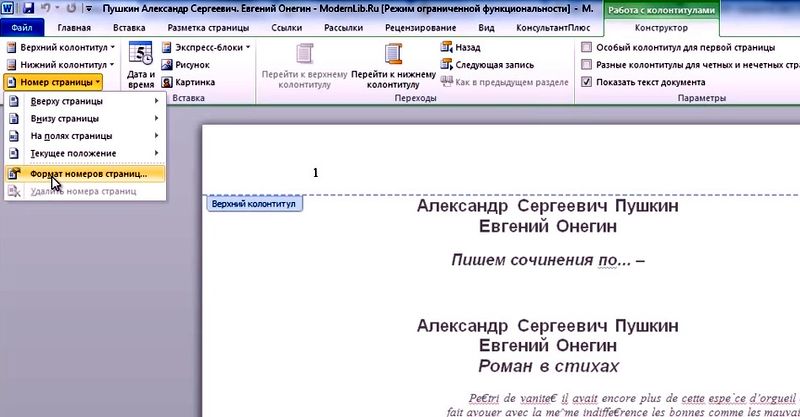
Pēc noklikšķināšanas skatiet uznirstošo logu. Novietojiet punktu ar inducēto kursoru blakus frāzei “sākt ar”. Un izsauciet numuru, ar kuru, pēc jūsu domām, ir nepieciešams izdarīt lapu Vārdā.
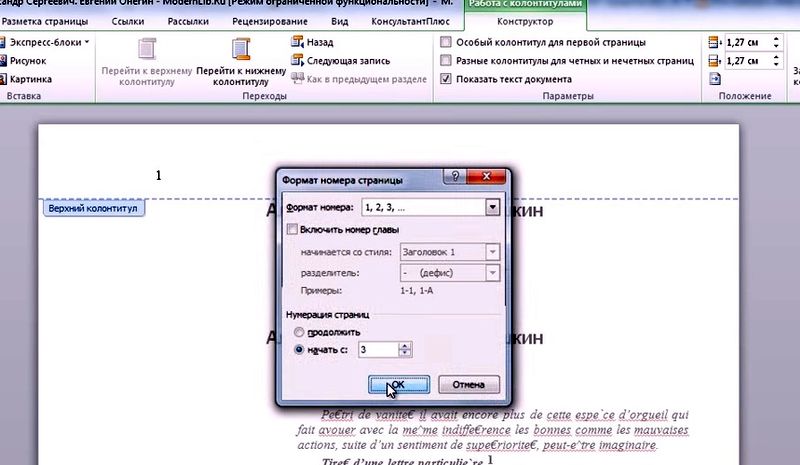
Jūsu norādītās ciparu rakstzīmes parādīsies tieši tur.
Vai ir nepieciešams noņemt pagināciju programmā Word?
Risinājums: poga „Darbs ar galvenēm un kājenēm”, tad “Dizaineris”, pēc tam “Lapas numurs” un visbeidzot - „Dzēst numurus”.
Kā numurēt lappuses programmā Word 2013
2013. gada versija izskatās kodolīga. Ir daudz brīvas vietas, tas palīdz ātri pārvietoties, nodarbojoties ar cilnēm. Lai Word 2013 programmā padarītu lapošanu, ir nepieciešams ar paplašināto dokumentu atrast cilni "Ievietot".
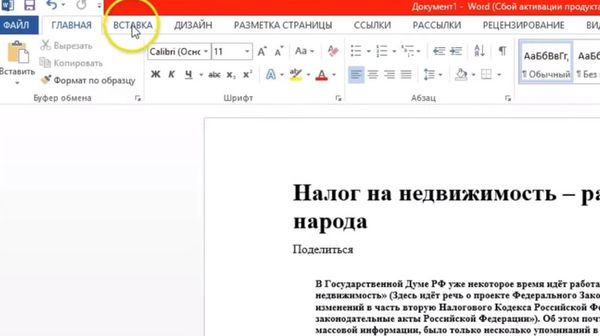
Paplašinātajā pilnajā izvēlnē "Ievietot" atrodiet "Lapas numurs". Noklikšķiniet uz un skatiet tipiskas parakstu izvietojuma izmaiņas lapās.
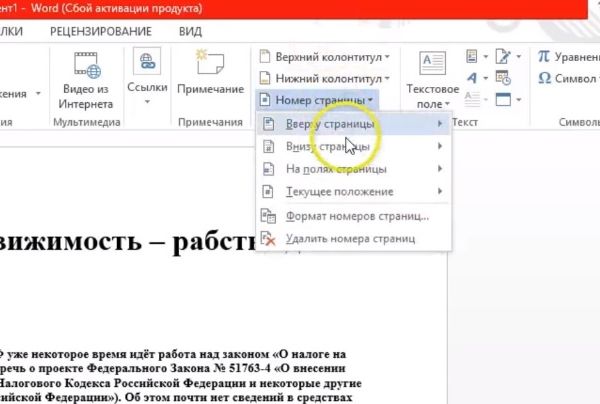
Vēlreiz noklikšķiniet uz līnijām ar bultiņām. Izvēlieties veidni, kas ļaus Word automātiski skaitīt lapas.
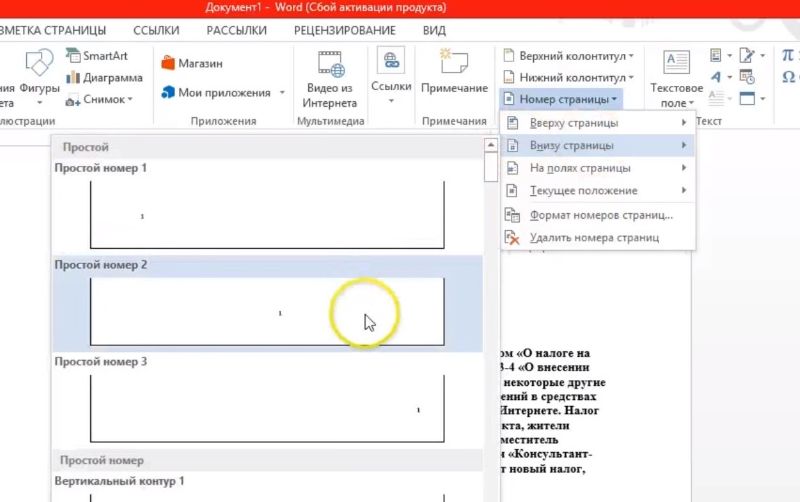
Ņemiet vērā, ka Word 2013 lapošana ir interesantāka. Tātad, uzklikšķinot uz numura, uzreiz parādās neliels ligzda, kurā var mainīt fontu, tā paša tsiferka krāsu.
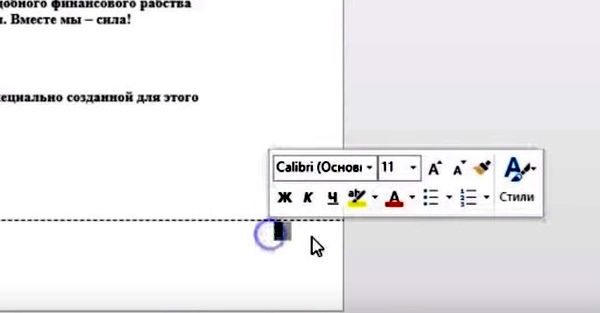
Noņemiet numurus no titullapas, noklikšķinot uz kājenes no apakšas, tad dodoties uz izvēlni "Dizaineris", un tur jūs atradīsiet "Īpašo pirmās lapas kājeni".
Pilnīgs tsiferok trūkums viegli nodrošinās paņēmienu, kā noņemt vārdu Word:
- Noklikšķiniet uz simbola - lapas numura.
- Dzēsiet to ar pogu Backspace.
- Voila - skaitļi ir pazuduši.

Jūs varat mainīt lapu digitālo apzīmējumu 2013. gada versijā, balstoties uz nepieciešamo dizaineru. Tur, noklikšķinot uz “Lapas numurs”, izvēlieties formātu un uznirstošajā logā atzīmējiet lodziņu “Sākt ar”.
Kā redzat, atstarpes numuriem uz loksnēm nav īpaši grūti. Un tas nav nepieciešams, lai veiktu šo darbietilpīgo procesu manuāli. Jūsu ērtībai izstrādātāji jau ir nodrošinājuši daudzas noderīgas iespējas, ar kurām var atrisināt dažādas problēmas daļēji automātiskā režīmā. No jums nepieciešams tikai pāris peles klikšķu skaits.
Raksts ir svarīgs, lietojot MS Word 2007, 2010 un augstāku versiju.
Nesen es saskāros ar dubulto lappušu numerāciju Word dokumentā, kad pēdas beigās ir beigu numerācija, un iekšējais numerācija pa sadaļām ir augšējā kājenē. Es izlasīju daudz padomu par to, kā to izdarīt pareizi / ātri / labāk, bet galu galā man bija jāizskrūvē savas rokas, pirms es nācu klajā ar diezgan vienkāršu algoritmu:
1. Dokumentam jābūt sadalītam sadaļās;
2. Katrā sadaļā dodieties uz galvenes un kājenes lauku (ja jums nav nepārtrauktas numerācijas augšpusē) un noņemiet atzīmi no opcijas “Tāpat kā iepriekšējā sadaļā”;
3. Marka izmantojot numerāciju visam dokumentam kājenē;
4. Pēc tam katrā pirmās lapas sadaļā ievadiet formulu, ar kuru tiks noteikta apakšsadaļas lapa.
Kā redzat, viss ir vienkāršs. Tagad es jums saku vairāk.
1. Dokumentā atrodiet pirmās apakšsadaļas sākumu, kas uzņemas savu numerāciju. Šajā vietā parastās lappuses pārtraukuma vietā ir jārīkojas šādi: izvēlieties izvēlnes opciju Lapas izkārtojums -> Lapas iestatījumi -> Pārrāvumi -> Sekciju pārtraukumi -> Pašreizējā lapa . Tagad esat noteicis jaunas sadaļas sākumu.
2. Tajā pašā lapā veiciet dubultklikšķi uz galvenes un Word galvenajā izvēlnē atrodam Constructor -> Transitions , uzklikšķiniet uz iepriekšējās sadaļas (atspējojiet šo opciju) . Jo katras apakšiedaļas augšējā numerācija būs atšķirīga.
Atkārtojiet 1. un 2. darbību visām apakšsadaļām.
3. Padariet kājenē nepārtrauktu visas dokumenta numerāciju. Veiciet dubultklikšķi uz kājenes, atlasiet izvēlnes elementu Lapas numurs -> Lapas augšdaļā atzīmējiet vajadzīgo numerācijas stilu, pēc tam dodieties uz lappuses numuru -> Lapas numura formāts un atlasiet arābu ciparus.
Ja jums ir pirmā titullapa un to vajadzētu ņemt vērā numerācijā, bet ne numurēt, tad mēs novietojam sevi uz tā un veicam dubultklikšķi uz kreiso peles pogu kājenē, noklikšķiniet uz galvenās izvēlnes vienības Konstruktors -> Iespējas -> Īpašā kājene pirmajai lapai. Ar kājene pabeigtas.
4. Iet uz pirmās apakšsadaļas pirmo lappusi, veiciet 3. soli. Tagad mums ir tāds pats lapas numurs augšpusē un apakšā, un, ja pasūtāt numerāciju “sākot no n-lapas” augšpusē, tad automātiski tikai sekciju numerācija būs apakšā. , bet ne caur. Tādēļ mums jārīkojas šādi: galvenes Jums ir atvērts, tagad nospiediet taustiņu kombināciju Alt + F9, lapas vietā jānorāda {PAGE * MERGEFORMAT}. Šis uzraksts ir jāpārvērš par nepieciešamo formulu. Piemēram, ja mana apakšsadaļa sākas ar visa dokumenta 13. lappusi, tad formula izskatīsies šādi: {= {PAGE * MERGEFORMAT} -12}. Šeit ir viens brīdinājums: nerakstiet cirtaini iekavās manuāli, tie parādās, kad izvēlaties mainīgo un nospiediet Ctrl + F9 . Rediģējiet formulu un vēlreiz nospiediet Alt + F9 un saņemiet vajadzīgo numerāciju.
Cik bieži izmantojat Word?Kāpēc ir nepieciešams uzskaitīt lapas?
Bet tas aizņem daudz laika, un pat izskatās neglīts - kas notiks, ja kļūda?
Vai tiešām ir nepieciešams izdrukāt tekstu jaunā veidā?
Vai ir nepieciešams noņemt pagināciju programmā Word?
